Apple Watch ile ve Parola Olmadan iPhone'un Kilidini Açma
Nihai rahatlığı keşfedin iPhone'un kilidini Apple Watch ile açma saniyeler içinde. Bu oyunun kurallarını değiştiren özellik, cihazlarınız arasında kesintisiz ve güvenli bir bağlantı sunar. Bunu merak ediyor musun? Bu harika işlevselliğin nasıl kurulacağı ve kullanılacağına ilişkin adım adım kılavuzu öğrenmek için gönderimize dalın. Ama hepsi bu değil! iPhone'unuzun kilidini Apple Watch veya parola olmadan açmaya yönelik bonus çözümü keşfedin. Bu paha biçilmez bilgilerden yararlanın; iPhone deneyiminizi yeni boyutlara taşımak için okumaya devam edin!
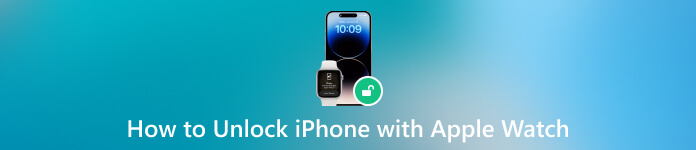
Bu makalede:
Bölüm 1. iPhone'un kilidini Apple Watch ile açın
1. Apple Watch'unuzu Kurun
iPhone iPad'iniz kilitlenirse ne yapmalısınız? Apple Watch'unuzu kullanabilirsiniz. Kurulum işlemine başlamadan önce birkaç önkoşulu göz önünde bulundurun. Apple Watch'unuzun iPhone'unuzla eşleştirildiğini, bildirimleri ve uyarıları aldığını doğrulayın. Kimlik doğrulama sırasında güvenli bir dijital el sıkışma için her iki cihazda da Wi-Fi ve Bluetooth'u etkinleştirin. Kurulum iki katmanlı bir stratejiden oluşuyor. Öncelikle Apple Watch'unuzda bir şifre oluşturun. Bunu iPhone'unuzda başlatabilirsiniz ancak Apple Watch'ta doğrudan yapılandırmayı tercih etmek süreci basitleştirir. Kurulum için şu adımları izleyin:
Erişim Ayarlar senin üzerinde Apple Watchuygulamalarınız arasında kolayca bulunabilecek. Ardından, simgesini bulup dokunana kadar kaydırarak Ayarlar uygulamasına gidin. Şifre seçenek.
Seçildikten sonra Şifre seçeneğini seçtiğinizde yeni bir sayfaya yönlendirileceksiniz. Açmayı Seçin Şifre Kurulum sürecini başlatma özelliği.
Dört karakterli benzersiz bir sayısal şifre girerek güvenliğinizi kişiselleştirme fırsatını yakalayın. Doğruluğundan emin olmak için parolayı doğrulayın; doğrulandıktan sonra Apple Watch'unuz artık güvenli bir şekilde korunur.
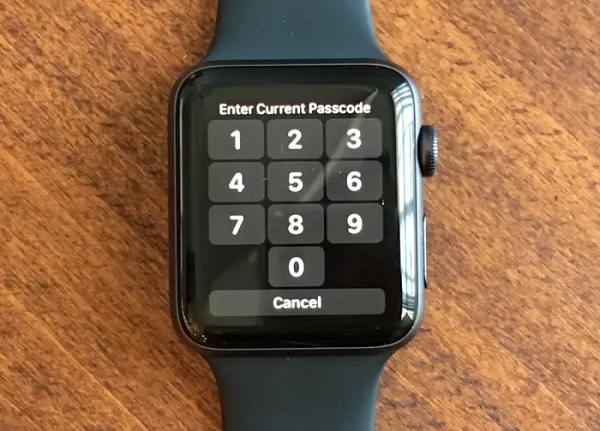
2. iPhone'un Kilidini Açmak için Apple Watch'u Kullanın
Apple Watch'unuz için bir şifre belirledikten sonra iPhone'unuzda saatin kilit açma özelliğini etkinleştirin. Süreci öğrenmek için aşağıdaki kılavuzu izleyin.
iPhone'ları açın Ayarlar uygulamayı seçin ve Yüz Kimliği ve Parola seçenek. Daha sonra devam etmek için iPhone'unuzun şifresini girin. Yüz Kimliği ve Parola ayarlarında, Apple Watch ile Kilidini Aç seçenek.
Birden fazla Apple Watch'ınız varsa sağlanan listeden her biri için kilit açma özelliğini etkinleştirin. Face ID mümkün olmadığında Apple Watch'unuz sorunsuz bir şekilde kontrolü devralır. iPhone'unuzun ekranını uyandırın ve ona bakın.
Bileğinize takılan Apple Watch'unuz kilit açma işlemini zahmetsizce gerçekleştirir. Eşsiz bir rahatlık sunan saate şifre girmenize gerek yoktur.
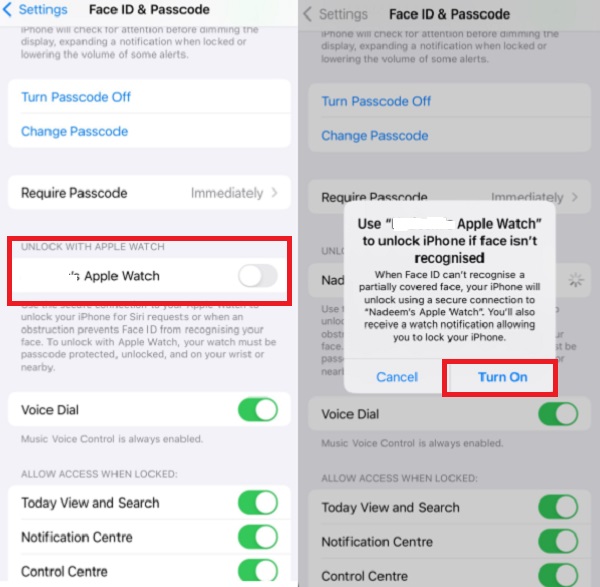
Bölüm 2. Apple Watch veya Parola Olmadan iPhone'un Kilidini Açın
Apple Watch'unuz yoksa ve yanlışlıkla iPhone şifrenizi unuttuysanız, bunu tercih edebilirsiniz. imyPass iPassGo. Bu güvenli iOS cihazı kilit açıcı, şifrenizi unuttuysanız veya Apple Watch gibi bir yedekleme planınız yoksa iPhone'unuza erişmenize yardımcı olabilecek premium özellikler sunar. Ayrıca yazılım, cihazınızın tüm özelliklerine tam olarak erişmek için dört veya altı haneli şifreyi, yüz ve dokunmatik kimliği ve hatta MDM'yi anında atlayabilir. Apple watch olmadan bir iPhone'un kilidinin nasıl açılacağını merak ediyorsanız aşağıdaki ayrıntılara geçin.

4.000.000+ İndirme
Veri kaybı olmadan iPhone'lar ve iPad'ler de dahil olmak üzere iOS cihazlarda Ekran Süresi kısıtlamalarını atlayabilir.
Apple ID ve iTunes yedekleme şifrelerini kaldırabilir.
Yazılım, kullanımı ve alışmayı kolaylaştıran kullanıcı dostu bir arayüze sahiptir.
Windows ve Mac bilgisayarlarda mevcuttur.
iOS Kilit Açıcıyı edinin
Tıklamak Ücretsiz indirin Kilit açıcının yükleyicisini almak için. Daha sonra yazılımı cihazınıza iyice yüklemek için talimatları izleyin. İşiniz bittiğinde açın ve bir sonraki işleme devam edin.
iOS Cihazını takın ve Devam Edin
İOS cihazınızı USB kablosu kullanarak bilgisayara bağlayarak işlemi başlatın. Arayüzden şunu seçin: Şifreyi Sil modu. Daha sonra tuşuna basın Başlama Ürün yazılımı penceresini görmek için düğmesine basın.
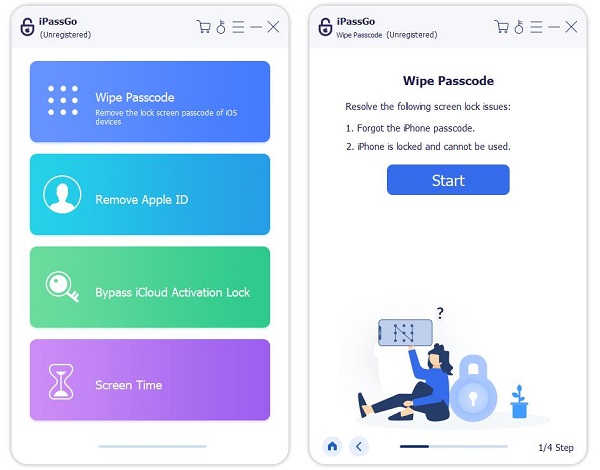
Ürün Yazılımı Paketini Edinme
Kilidi açmadan önce cihaz bilgilerinizi doğrulayın ve ardından donanım yazılımı paketini ağdan indirmek için Başlat'a tıklayın. Bu adım, cihazınızın kilidini açmak için gerekli verilerin güvenli bir şekilde alınmasını sağlar.
iPhone'un Şifresiz Kilidini Açma
Firmware paketi indirildikten sonra, seçeneğine tıklayarak devam edin. Kilidini aç. Şifreyi cihazınızdan kaldırmayı kabul ediyorsanız, 0000 Şifre silme işlemini başlatmak için İşlemin ardından iPhone'unuz yeniden başlatılacak ve şifreye ihtiyaç duymadan özgürce kullanabilirsiniz.
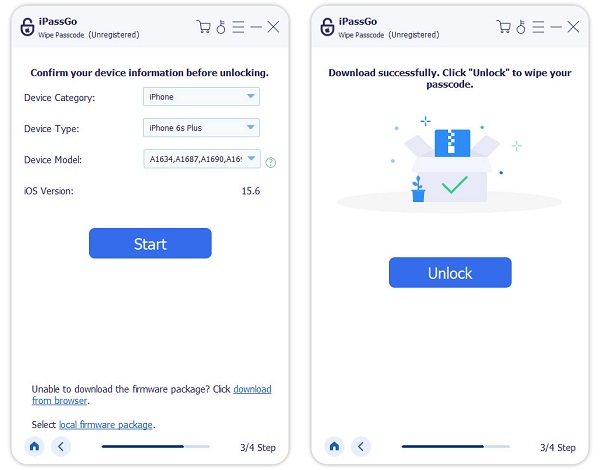
Bölüm 3. Apple Watch Başka Ne Yapabilir?
Apple Watch bir zaman tutma cihazı ve günlük yaşamı iyileştiren çok yönlü bir yol arkadaşıdır. Şık tasarımının ötesinde, rutininize kusursuz bir şekilde entegre olacak özelliklerle doludur. İşte dört dikkate değer işlevsellik:
◆ Fitness Takibi: Apple Watch'un güçlü fitness takibi özellikleriyle sağlık ve fitness hedeflerinizi takip edin. Kalp atış hızınızı izler, antrenmanlarınızı takip eder ve hatta gün boyunca aktif kalmanıza yardımcı olmak için kişiselleştirilmiş aktivite hedefleri sağlar.
◆ Bir Bakışta Bildirimler: iPhone'unuzu sürekli kontrol etmeden bağlantıda kalın. Favori uygulamalarınızdan gelen mesajlar, e-postalar veya uyarılar olsun, bileğinizden mesaj alın ve yanıtlayın.
◆ EKG ve Sağlık Takibi: Apple Watch, temel fitness takibinin ötesine geçerek EKG (elektrokardiyogram) okumaları gibi gelişmiş sağlık özellikleri sunuyor. Sağlık ölçümlerinizi yakından takip ederek değerli bilgiler sağlar ve olası düzensizlikler konusunda sizi uyarır.
◆ Cüzdan ve Apple Pay: Cüzdanınızı evde bırakın! Apple Watch ile Apple Pay'i kullanarak güvenli ödemeler yapabilirsiniz. Yan düğmeye çift tıklayın, Face ID veya şifrenizle kimlik doğrulaması yapın ve hareket halindeyken işlem yapmaya hazırsınız.
Bilmek isteyebilirsiniz:
SSS.
-
Apple Watch'um neden telefonumun kilidini açmıyor?
Apple Watch'unuz iPhone'unuzun kilidini açmıyorsa her iki cihazın da en son güncellemelere sahip olduğundan ve istikrarlı bir Bluetooth bağlantısına sahip olduğundan emin olun. Onaylayın Apple Watch ile kilidi açın özelliği iPhone'unuzun Yüz Kimliği ve Şifre ayarlarında etkinleştirilir.
-
Kapımın kilidini açmak için Apple Watch'umu kullanabilir miyim?
Evet, akıllı kilidiniz Apple'ınkini destekliyorsa Ana SayfaKit ve Apple Watch'unuz gerekli yazılımı çalıştırır. Şunu kullanabilirsiniz: Ev HomeKit ile entegre kapıları kontrol etmek ve kilitlerini açmak için saatinizdeki uygulama.
-
Neden Apple Watch'umun kilidini açmaya devam etmem gerekiyor?
Sürekli olarak Apple Watch'unuzun kilidini açmanız istenirse bilek algılama ayarlarını kontrol edin ve tam oturduğundan emin olun. Olası aksaklıkları gidermek için hem saatinizi hem de iPhone'unuzu yeniden başlatın.
Çözüm
Özetle, iPhone'unuzun kilidini açmak kolaylık ve güvenliği kusursuz bir şekilde bütünleştirir. İster yenilikçi Apple Watch özelliğinden yararlanılıyor, ister alternatif yöntemler araştırılıyor olsun, süreç farklı kullanıcı tercihlerine hitap ediyor. Kolaylaştırılmış bir yaklaşım arayanlar için, Apple Watch ile iPhone'un şifre olmadan kilidini açma paha biçilmez olduğunu kanıtlıyor. Cihazlar arasındaki bu dinamik etkileşim, dijital dünyanıza zahmetsizce erişmeniz için kişiselleştirilmiş bir deneyim sunarak, kullanıcı dostu çözümlerin sürekli gelişimini gösterir.
Sıcak Çözümler
-
iOS'un kilidini aç
- Ücretsiz iCloud Kilit Açma Hizmetlerinin İncelenmesi
- IMEI ile iCloud Aktivasyonunu Atlayın
- Mosyle MDM'yi iPhone ve iPad'den kaldırma
- support.apple.com/iphone/passcode adresini kaldırın
- Checkra1n iCloud Bypass incelemesi
- iPhone Kilit Ekranı Parolasını Atla
- iPhone'a Jailbreak Nasıl Yapılır?
- Bilgisayar Olmadan iPhone'un Kilidini Açın
- Sahibine Kilitlenen iPhone'u Atla
- Apple Kimliği Parolası Olmadan iPhone'u Fabrika Ayarlarına Sıfırlama
-
iOS İpuçları
-
Android'in kilidini aç
- Telefonunuzun Kilidinin Açık Olduğunu Nasıl Anlayabilirsiniz?
- Samsung Telefon Ekranının Şifresiz Kilidini Açma
- Android Cihazda Desen Kilidinin Kilidini Açın
- Doğrudan Kilit Açmaların İncelenmesi
- OnePlus Telefonun Kilidini Açma
- OEM Kilidini Aç ve OEM Kilit Açma Griliğini Düzelt
- Sprint Telefonunun Kilidini Açma
-
Windows Şifresi

